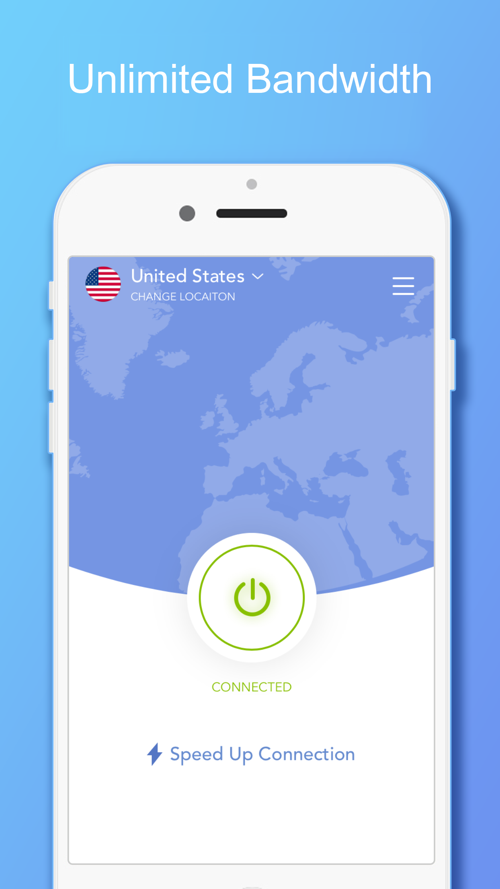Содержание
Мой опыт работы с Riseup.net
Я полагаю, что некоторые уже знают службу www.riseup.net
Подниматься в основном это сеть сервисов, ориентированных на активную деятельность, где они обеспечивают конфиденциальность своих пользователей. Изначально создан для общественных организаций и активистов.
Поскольку основополагающим принципом предоставляемых услуг является конфиденциальность и целостность пользователя. Он становится отличным инструментом для тех из нас, кто любит быть более «тонкими» в сети.
Также. После отправки нескольких запросов и объяснения, почему я должен иметь там аккаунт. Они ответили несколько месяцев спустя, сообщив мне хорошие новости.
Теперь я счастливый мальчик. 😀
Я собираюсь рассказать вам об услугах, которые он предоставляет Подниматься.!
Индекс
- 1 Эл. адрес
- 2 Список рассылки
- 3 VPN
- 4 Чат
- 5 Эхтерпад
- 6 В конце концов
Эл.
 адрес
адрес
У нас есть безопасная учетная запись электронной почты. Где никто не будет читать наши электронные письма или контролировать, какие электронные письма мы отправляем или получаем.
Для входа в сервис вы можете использовать Webmail (На странице конфигурации рекомендуется не использовать IE 😀). Вы также можете использовать такие клиенты, как буревестник , эволюция и тому подобное.
Ссылка
Список рассылки
Как и любой Почтовая рассылка где, может быть, ты был Только контент, созданный в указанном списке, является личным и безопасным. Чтобы попасть в этот тип списка, вам не обязательно иметь учетную запись Riseup. Так что заходите и попробуйте.
Ссылка
VPN
Как некоторые будут знать и знать. А VPN (Virtual Private Network) всегда является отличным инструментом безопасности и анонимности.
Что ж, Riseup предоставляет вам учетную запись VPN.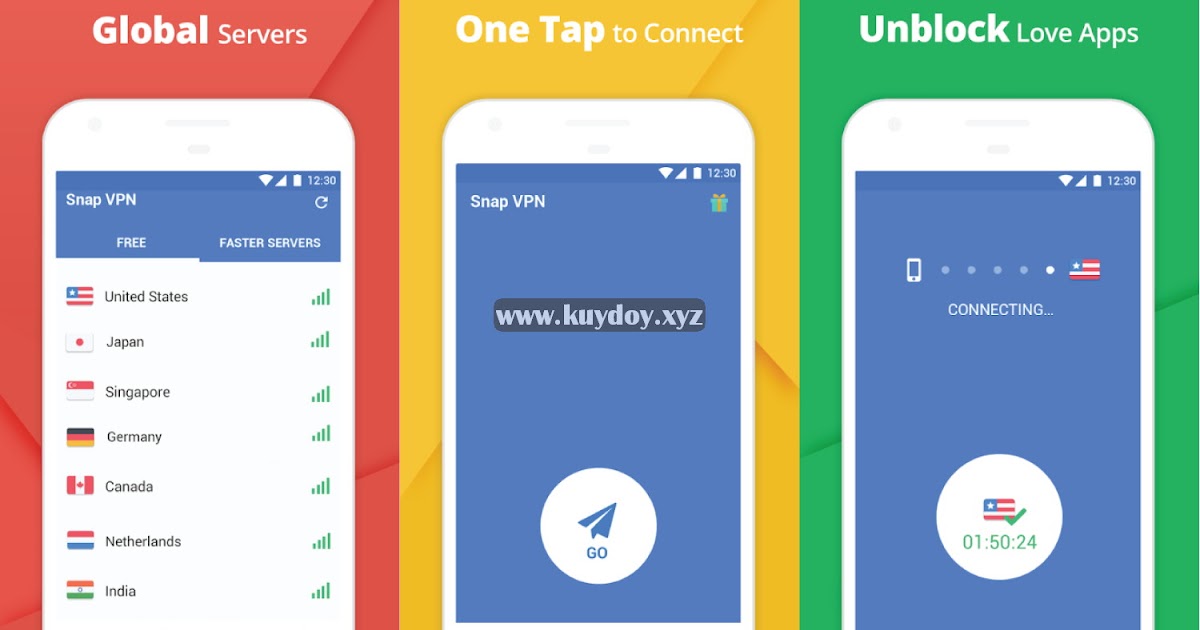 И ты всегда можешь им воспользоваться.
И ты всегда можешь им воспользоваться.
Если мы посмотрим на мои IP
Делаем простой Кто.
Ссылка
Чат
Прямо как сервис Gtalk. Всегда с фактом личного сообщения.
Его можно использовать на таких клиентах, как Pidgin или любых других.
Даже если вы хотите реализовать гораздо большую безопасность. Конфигурация с TOR и VPN позволяет использовать сервер «ztmc4p37hvues222.onionztmc4p37hvues222.onion»
Напомним, что направления .лук Они доступны для чтения только тогда, когда мы используем TOR для их открытия.
Осталось что-то вроде:
Ссылка
Эхтерпад
Многие из нас знают об этой услуге. Это похоже на Pastebin но в реальном времени. Где вы можете увидеть, что пишет каждый.
Это с безопасностью и конфиденциальностью дела.
Ссылка
В конце концов
Есть два основных способа получить учетную запись в Riseup: по приглашению от человека, у которого она есть. Или отправив запрос от ЗДЕСЬ
Или отправив запрос от ЗДЕСЬ
Я не призываю всех к следующему:
Надеюсь, ты понимаешь 😀
Я не хотел вдаваться в подробности о том, как я все делал. Ну, для настройки VPN есть процесс.Для настройки TOR с PRIVOXY — другой процесс. а потом в другой момент мы сделаем это более спокойно.
В итоге это то, к чему я смог получить доступ с помощью этой учетной записи. Известно, что этот проект находится в стадии разработки, и что еще многое предстоит документировать и многие проекты нужно завершить.
Надеюсь, я немного их жаждал
Saludos.!
Содержание статьи соответствует нашим принципам редакционная этика. Чтобы сообщить об ошибке, нажмите здесь.
Вы можете быть заинтересованы
Как настроить мосты в Тор Браузер – пошаговая инструкция
В Сети есть несколько поисковиков с повышенным уровнем анонимности, но среди них есть проект, который завоевал любовь многих пользователей. По всему миру пользователи выбирают «луковицу» и ее мосты, исключающие возможность отслеживания интернет-запросов.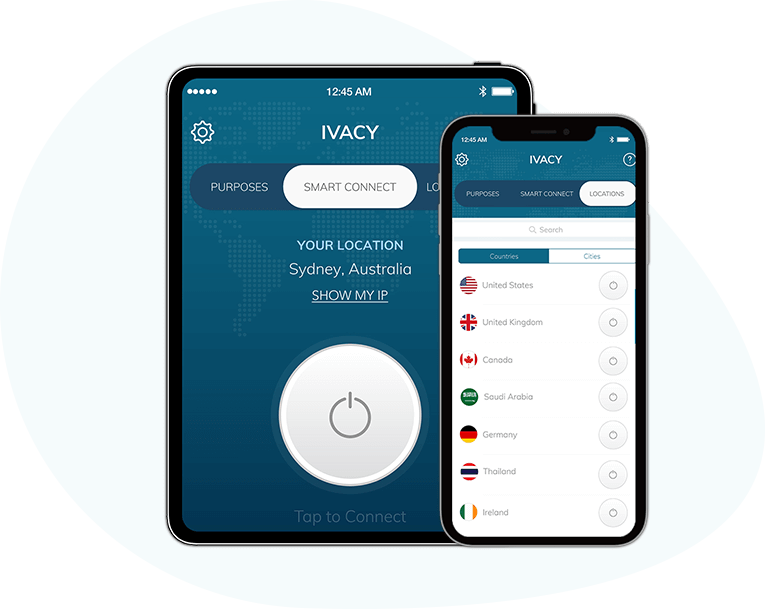 Сегодня мы поговорим о том, как настроить мосты в Тор Браузер. Также давайте рассмотрим процедуру их поиска, установки и распространенные проблемы.
Сегодня мы поговорим о том, как настроить мосты в Тор Браузер. Также давайте рассмотрим процедуру их поиска, установки и распространенные проблемы.
Содержание
- Вводная информация
- Использование функции
- Выводы
Вводная информация
Провайдеры часто блокируют неугодные площадки через IP-адреса, и пользователям закрывается доступ к контенту. С развитием проекта таких случаев стало меньше, система шифрования также претерпела изменения.
Здесь на помощь приходят мосты – анонимные узлы, которые не отправляют на сервера провайдера информацию об «айпишнике». Встроенные фильтры их системы не видят подвоха и пропускают узел.
Как только точка невозврата была пройдена, строится стандартный канал на три нода, налаживается зашифрованный обмен данными между пользователем и сервером.
Стандартный адрес моста состоит их трех частей: IP-адреса (числовая последовательность), идентификатора порта (четыре цифры после двоеточия) и контрольной суммы, которая состоит из букв и цифр в хаотичном порядке.
Использование функции
Довольно распространен вопрос «Какой мост выбирать для браузера Тор?». В действительности существует множество сервисов для их подбора. Но мы же рекомендуем пользоваться официальными ресурсами. Для этого:
- В любом интернет-обозревателе открываем страницу https://bridges.torproject.org/.
- В новом окне жмем на пункт «Получите мосты».
- Теперь кликните на «Просто дайте мне адреса…». Для большей маскировки придется выбрать тип ретранслятора (fte, obfs 2/3/4 или другой).
- Подтверждаем серьезность намерений и вводим капчу.
- Копируем абзац из трех строк в буфер обмена.
Альтернативный способ – написать письмо на [email protected] с текстом «get bridges». Такой маневр актуален только для сервисов Riseup, Gmail и Yahoo.
Установка мостов для Tor легко описывается следующей пошаговой инструкцией:
- Запускаем защищенный интернет-обозреватель.
- Кликаем на значок в виде луковицы левее адресной строки.

- Выбираем «Настройки сети…».
- Здесь кликаем на первый пункт.
- Далее, активируем «Указать мост, который я знаю».
- В появившееся окно вставляем ранее скопированные данные.
- Подтверждаем серьезность намерений кнопкой «ОК».
- Перезапустите Тор.
Если Тор Bridges не работает, проверьте сетевые параметры компьютера, в крайнем случае – замените анонимный узел. Если ничего не помогло, то напиши в Службу поддержки проекта.
Выводы
Настройка мостов для Tor позволяет использовать все возможности защищенного интернет-обозревателя даже в тех странах, где он официально заблокирован. А осуществляется она предельно просто, все необходимые данные можно получить с помощью официального сервиса.
RiseupVPN для Linux —riseup.net
- Требования
- Моментальная установка
- Установка пакета
- Исправление проблем
- Сообщения об ошибках и запросы функций
- Получить журналы
- Принудительно выйти
- Не запускается
- Сделайте значок в трее видимым в GNOME
- RiseupVPN на Linux Mint
- Протестируйте предварительную версию
- Удалить PID-файл
- Исходный код
Требования
Чтобы использовать VPN-сервис Riseup, вам необходимо установить программу RiseupVPN. В Linux он доступен либо в виде оснастки
В Linux он доступен либо в виде оснастки , либо в виде пакета в Debian Stable.
RiseupVPN в настоящее время тестируется на Ubuntu LTS (18.04) и Debian Stable . Если у вас другая версия, она может работать, а может и не работать.
Установка Snap
Если вы используете Ubuntu, Snap уже установлен. В противном случае запустите:
sudo apt install snapd gnome-software-plugin-snap
Затем найдите RiseupVPN в Центре программного обеспечения или нажмите на эту ссылку:
Откройте RiseupVPN в Центре программного обеспечения
Если ссылка выше у вас не работает, вы также можете установить через командную строку:
sudo snap install --classicriseup-vpn
Если вы получаете сообщение об ошибке, указывающее, что «python» отсутствует в /usr/bin/env, вам необходимо установить python. Это имеет место, например, в Lubuntu, по крайней мере, с версии 19.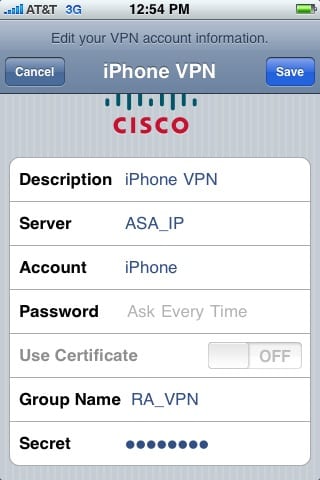 04.
04.
Установка пакета
Выполните следующие команды в терминале, чтобы установить пакет Debian Stable.
sudo apt install jump-archive-keyring echo "deb https://deb.leap.se/client release buster" | sudo tee -a /etc/apt/sources.list.d/leap.list судо подходящее обновление sudo apt установитьrisup-vpn
Устранение неполадок
Сообщения об ошибках и запросы функций
RiseupVPN создан с использованием бесплатной программы под названием bitmask-vpn .
Шаг 1: Выполните поиск, чтобы убедиться, что об ошибке уже не сообщалось.
Шаг 2: Зарегистрируйте учетную запись на 0xacab.org и войдите в систему.
Шаг 3: Создайте новый отчет об ошибке или запрос функции.
Пожалуйста, включите в отчет об ошибке следующую информацию:
- Действия по воспроизведению ошибки
- Каково ожидаемое поведение и что вы видите
- Скриншот, если это что-то визуальное
- Ваш дистрибутив Linux и его версия
- Журнал программы
Получить журналы
Журнал RiseupVPN находится в вашей домашней папке:
~/.config/leap/systray.log
При сообщении об ошибке очень полезно включить файл журнала.
Принудительный выход
Если что-то перестает работать, выполните эти команды и повторите попытку:
sudo pkill-e-friseup-vpn
Не запускается
Если значок лаунчера не работает, вы можете запустить RiseupVPN из командной строки для выявления проблемы:
/snap/bin/riseup-vpn.launcher
Любая проблема с запуском будет отображаться на терминале.
Отображение значка на панели задач в GNOME
В последних версиях GNOME значки на панели задач не отображаются по умолчанию или отображаются в крошечном трее в правом нижнем углу
экран. Чтобы значок RiseupVPN был виден в правом верхнем углу экрана, вы можете установить Индикатор приложения
Расширение GNOME и включите его:
Для дистрибутивов на основе Debian (проверено только на Debian Buster):
* Установите пакет gnome-shell-extension-appindicator из диспетчера пакетов или с помощью этой командной строки в терминале: sudo apt install gnome-shell-extension-appindicator
* Закройте сеанс и снова откройте его или перезагрузите компьютер.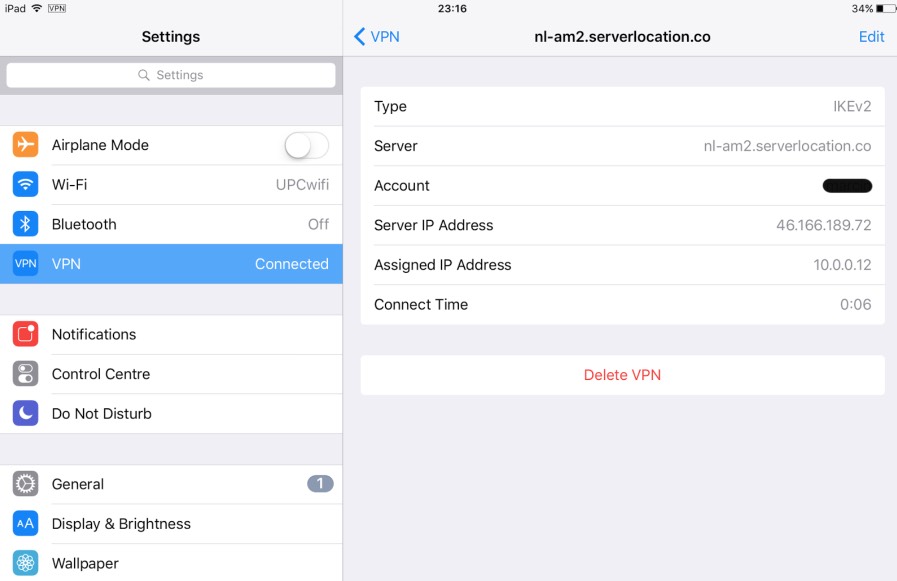
* Откройте приложение Tweaks и в левой панели выберите Extensions
* Включить «Kstatusnotifieritem/appindicator support»
* Наслаждайтесь 🙂
RiseupVPN в Linux Mint
В Linux Mint Snap иногда отключен по умолчанию, поэтому сначала необходимо включить его, выполнив следующую команду:
sudo mv /etc/apt/preferences.d/nosnap.pref / etc/apt/preferences.d/nosnap.pref.disabled
Затем установите Snap:
sudo apt install snapd
Установите RiseupVPN из Snap:
sudo snap install --classicriseup-vpn
Создать запись RiseupVPN в меню Linux Mint:
cp /var/lib/snapd/desktop/applications/riseup-vpn_riseup-vpn.desktop /usr/share/applications/
Тестирование предварительной версии
Если вы хотите помочь нам протестировать разрабатываемую предварительную версию RiseupVPN, вы можете установить ее с помощью этой команды:
sudo snap install --classic --betarisup-vpn
Удалить файл PID
Иногда RiseupVPN не запускается, если считает, что уже запущена другая версия.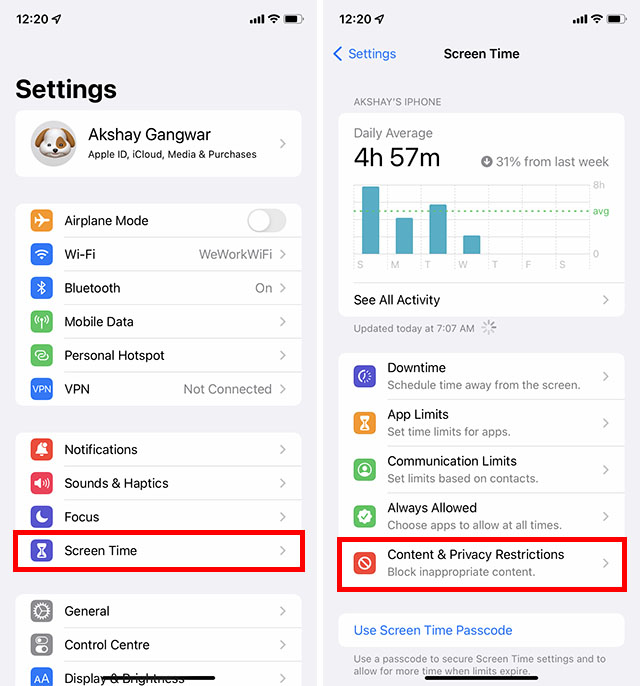
Если вы получили эту ошибку, выполните следующие команды:
sudo pkill -e -friseup-vpn test -f ~/.config/leap/systray.pid && rm -v ~/.config/leap/systray.pid
Исходный код
Клиенты RiseupVPN основаны на программном обеспечении Bitmask с открытым исходным кодом. Код для клиента Linux можно найти здесь.
Почта iOS —riseup.net
- Добавить учетную запись электронной почты
- Заполните информацию об учетной записи
- Установить исходящий сервер
- Установите входящий сервер
- Синхронизация других данных
- Вы еще не закончили!
- Законченный!
- Повысьте безопасность вашей электронной почты
Mail для iOS — это программа электронной почты, включенная в операционную систему Apple iOS.
Эта страница поможет вам настроить электронную почту на вашем iPhone или iPod для использования с Riseup.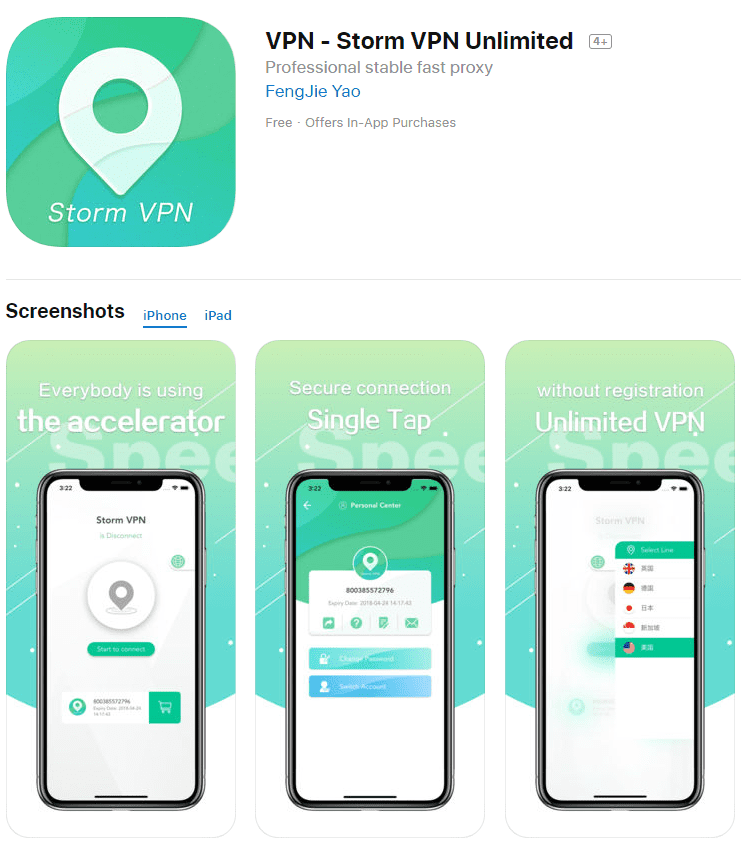 Изображения ниже помогут вам шаг за шагом настроить учетную запись электронной почты IMAP на вашем iPhone.
Изображения ниже помогут вам шаг за шагом настроить учетную запись электронной почты IMAP на вашем iPhone.
Добавить учетную запись электронной почты
Чтобы начать, вам нужно сначала нажать на значок настроек на главном экране вашего iPhone:
На этом экране нажмите «Почта, контакты, календари», что должно привести к следующему экрану:
Прокрутите вниз и нажмите, где написано «Другое»:
Нажмите «Добавить почту». Учетная запись»
Заполните данные своей учетной записи
Добавьте информацию для своей учетной записи электронной почты. Область «Имя» — это имя, которое люди, получающие от вас почту, будут называть вашим именем. Область описания предназначена для того, чтобы помочь идентифицировать эту учетную запись на вашем телефоне, если у вас есть другие почтовые учетные записи, которые вы используете на том же телефоне. Вы можете положить туда все, что вам нравится. Когда вы закончите заполнять эту область, нажмите «Далее».
Установите сервер исходящей почты
Теперь заполните сервер исходящей почты следующим образом:
Установите сервер входящей почты
Убедитесь, что сервер входящей почты выглядит так, как только это произойдет, нажмите «Далее»:
Синхронизация других данных
На следующем шаге вас могут спросить, хотите ли вы синхронизировать заметки, мы не поддерживаем это, поэтому оставьте этот параметр отключенным, нажмите «Далее», чтобы двигаться дальше:
Вы еще не закончили!
Вы хотите вернуться в эту новую учетную запись, чтобы проверить несколько вещей. Вы по-прежнему должны находиться в разделе настроек «Почта, контакты, календари», если нет, на главном экране нажмите «Настройки», затем «Почта, контакты, календари», затем нажмите на свою новую учетную запись. Он будет называться точно так, как вы ввели в области «Описание» выше. («Подъем» в нашем примере), вы должны вернуться сюда:
Прокрутите вниз и нажмите «Дополнительно», затем вы увидите это:
Здесь вы можете настроить почтовые ящики iPhone, которые они синхронизируют с вашими почтовыми ящиками imap.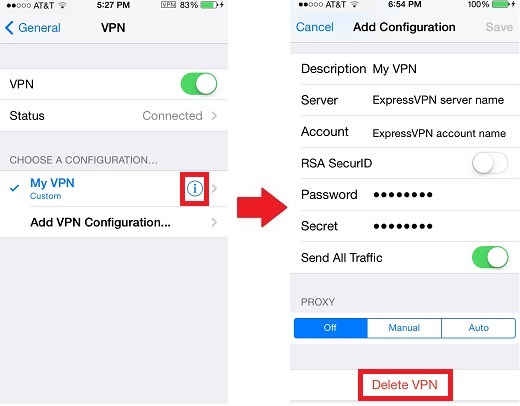 хранить сообщения, которые вы создаете на своем iPhone, на сервере, чтобы вы могли работать с ними позже с другого компьютера. Точно так же «Отправленный почтовый ящик» и «Удаленный почтовый ящик» также позволят вам получить доступ к элементам, отправленным или удаленным с другого компьютера. Мы называем «Удаленный почтовый ящик» корзиной.
хранить сообщения, которые вы создаете на своем iPhone, на сервере, чтобы вы могли работать с ними позже с другого компьютера. Точно так же «Отправленный почтовый ящик» и «Удаленный почтовый ящик» также позволят вам получить доступ к элементам, отправленным или удаленным с другого компьютера. Мы называем «Удаленный почтовый ящик» корзиной.
Если вы не используете черновики, отправленные или удаленные папки, вам не нужно настраивать их.
Наконец, убедитесь, что переключатель SSL включен, а остальные элементы соответствуют.
Готово!
Вот и все, теперь ваша почта должна быть настроена:
- Зашифруйте вашу почту! Для повышения безопасности сообщений используйте зашифрованную электронную почту.
- Существует множество уязвимостей в работе безопасных соединений. Если вам нужна высокая безопасность, вы всегда должны подключаться к сервисам Riseup с помощью Riseup VPN. Это предотвратит длинный список потенциальных атак на ваше общение.


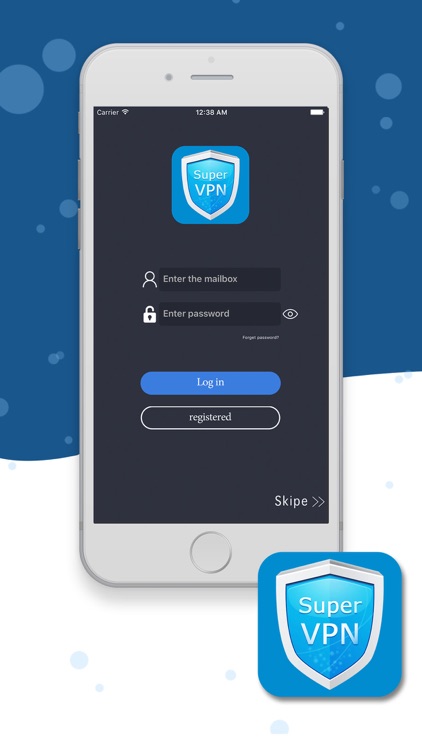
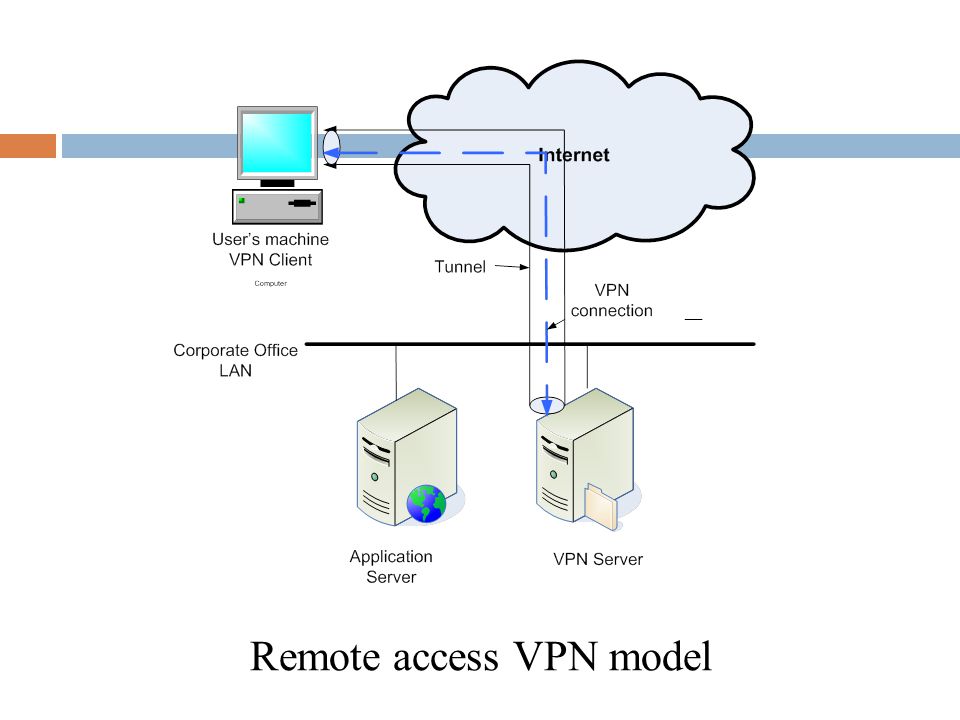 config/leap/systray.log
config/leap/systray.log